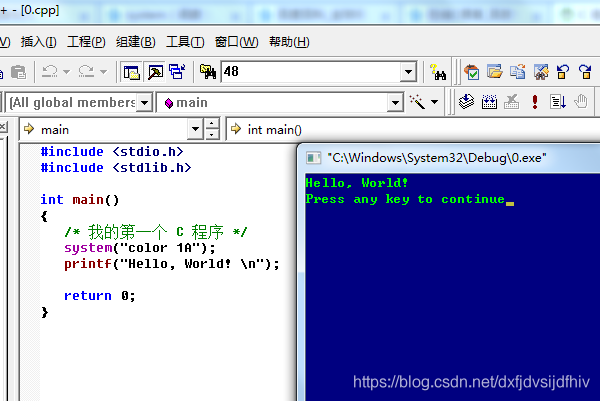如何修改控制台的颜色
首先我在某某知道上面查了一下修改控制台颜色的一些程序,但是发现一个问题:那些程序不仅 很多,很 复杂,最主要的是对于初学者来说根本 读不懂
那我们首先来看一下网上说的一些方法吧!正所谓:“知其然,必知其所以然!”
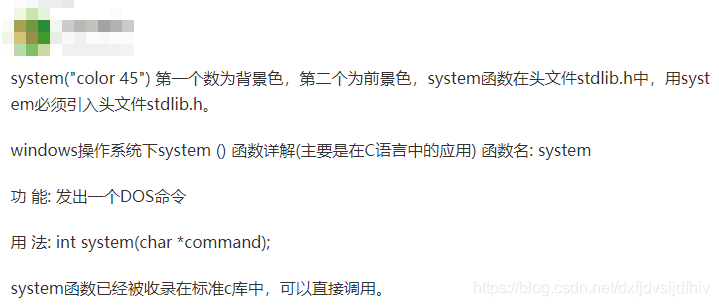
这种方法是比较简单的一种,我今天也准备来讲一下这种方法的,但是我看到这位网友这样解释,我顿时傻眼了! 先不说别的,就是这里面的DOS一些初学者都完全不知道是干啥的,还有就是下面的一串基础小白绝对看不懂的一串英文字母 ,但是不用担心,我今天会把所有的小白,教会,如何去用一种超简单的方法修改成自己喜欢的控制台颜色
首先我们需要明确我们如何去修改控制台的颜色,或者控制台的颜色分为几部分
- 首先控制台有四个部分
- 第一:是控制台的窗首,也就是显示文件名的那一条白的 (win10) 或者是那一条透明的 (win7)
- 第二:是控制台的右上角,也就是有什么“叉叉”啊什么的
- 第三:是运行程序的cout的部分,或者是printf的部分,等等,也就是在控制台上的一些显示的文字或者其他的一些东西
- 第四:是运行程序的控制台的底色,也就是运行程序时候的那一坨黑不溜秋的东西
那我们的思路又是怎样的呢?
可能大家对这个流程图还是有一定的陌生,但是不要担心,我会手把手的教你修改控制台颜色
首先看一下程序
#include <stdlib.h>
using namespace std;
int main()
{
system("color F0");
return 0;
}
如果你能够把这段代码复制到你自己的程序里面,那么我就恭喜你,你已经把一个黑底白字的控制台修改成了一个白底黑字的控制台,但是在运行的时候为什么不能够看见呢?这还不是因为你没有加延时,想要知道延时怎么做的,我之后还会发一篇有关于延时关闭控制台的文章,这里也给大家提示一下:在所有的编译器里面,不论是VS还是DEV,第一个都必须是一个大写字母,第二个必须是一个阿拉伯数字,只有这样,系统才能够识别的了是修改控制台颜色的代码!!!
其实,说实话,这个是可以直接套用的,模板就是:system(“color 加上字母和数字”)
最后的最后,带得提醒一下:调用这个命令的时候必须要有<stdlib.h>的头文件
最后的最后的最后 ,我再给大家列出一组数据,之后就可以直接将字母和数字直接查看需要的就直接套用就好了,但是切记!切记!切记! 一定是字母在前并且要大写,数字在后并且是阿拉伯数字!!!
另外,附一串数字和字母
0=黑色,1=蓝色,2=绿色,3=湖蓝色,4=红色,5=紫色;
6=黄色,7=白色,8=灰色,9=淡蓝色,A=淡绿色,B=浅绿色;
C=淡红色,D=淡紫色,E=淡黄色,F=亮白色。
举个栗子: